- Grabador de pantalla
- Grabadora de Video Mac
- Grabadora de video de Windows
- Grabadora de audio Mac
- Grabadora de audio de Windows
- Grabadora de cámara web
- Grabador de juegos
- Grabadora de reuniones
- Messenger Call Recorder
- Grabadora skype
- Grabador de curso
- Grabadora de presentaciones
- Grabadora de cromo
- Grabadora Firefox
- Captura de pantalla en Windows
- Captura de pantalla en Mac
El grabador de pantalla más confiable en la pantalla del iPhone sin Jailbreak
 Publicado por Lisa ou / 30 de enero de 2023 16:00
Publicado por Lisa ou / 30 de enero de 2023 16:00Los usuarios de iPhone tienden a utilizar técnicas de jailbreak para acceder al sistema operativo por completo. Por ejemplo, desea descargar el software para la grabación de pantalla. Desafortunadamente, el dispositivo que está utilizando no es compatible con esa herramienta de terceros. En este caso, puede usar el método de jailbreak para descargar el software. Sin embargo, esta técnica no es recomendable. Puede haber daños en su dispositivo. Si graba su pantalla en iPhone, no necesita hacer jailbreak. Puede usar el software líder que no necesita para realizar jailbreaks. Por lo tanto, descubrirá que la aplicación de grabación de pantalla del iPhone no tiene jailbreak. Este artículo te los explicará rápidamente. Siga los pasos a continuación para obtener más información.
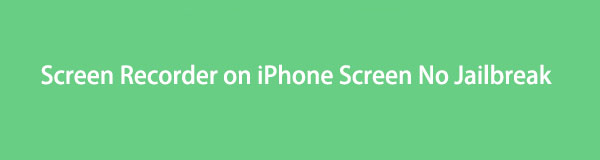

Lista de Guías
Parte 1. El mejor software de grabación de pantalla para iPhone sin Jailbreak - FoneLab Screen Recorder
Hay innumerables grabadores de pantalla que puede usar para grabar pantallas de iPhone. Sin embargo, la mayoría de ellos solo están disponibles en Windows. Afortunadamente, FoneLab Screen Recorder es una excelente herramienta que puedes usar sin dispositivos limitados. No necesita hacer jailbreak cuando quiera usar este software porque es compatible con Mac, Windows, iOS y Android. No solo eso. Este software admite muchos formatos de video que puede seleccionar, según el formato de video compatible con su iPhone. Aparte de eso, puede capturar videos de alta calidad. No necesita preocuparse si grabará videos con palabras. Verás el contenido legible si utilizas esta fantástica herramienta. Continúe con los pasos a continuación.
FoneLab Screen Recorder le permite capturar videos, audio, tutoriales en línea, etc. en Windows / Mac, y puede personalizar fácilmente el tamaño, editar el video o audio, y más.
- Grabe video, audio, cámara web y tome capturas de pantalla en Windows / Mac.
- Vista previa de datos antes de guardar.
- Es seguro y fácil de usar.
Paso 1Marque la Descargar gratis botón a la izquierda para descargar el software que no necesita hacer jailbreak a su dispositivo. Después de eso, pasará al menos unos segundos en el proceso de descarga. Haga clic en el archivo descargado de la herramienta y luego configúrelo al instante. Instálalo y ejecútalo en tu dispositivo. Para usar la herramienta, ejecútela inmediatamente para iniciar el proceso de grabación de la pantalla de su iPhone.
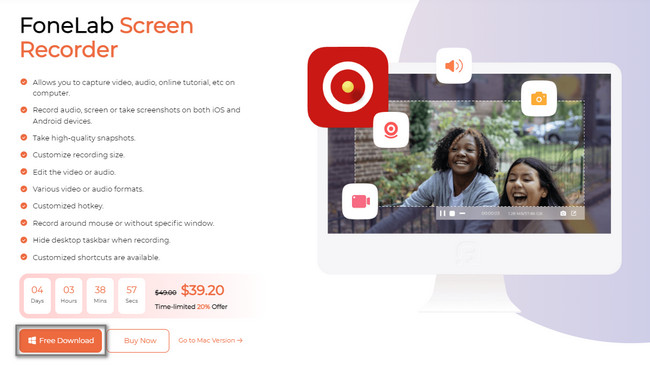
Paso 2Quizás se esté preguntando cómo grabar la pantalla de su iPhone usando la computadora. Todo lo que debe hacer es elegir el Teléfono sección entre los modos de grabación del software. En este caso, el software lo guiará sobre cómo duplicar su dispositivo en la computadora.
Nota: Si necesita una herramienta para grabar su Mac o Windows, puede usar las otras funciones de esta herramienta. Puede utilizar la grabadora de video, la grabadora de audio y Grabador de juegos.
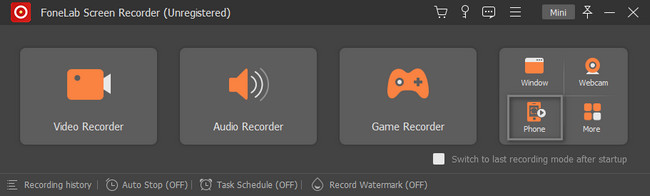
Paso 3Para elegir la sección Teléfono, deberá seleccionar el tipo de dispositivo. Elegir el Grabadora de iOS. En este caso, la herramienta lo guiará a los pasos para iOS. Aparte de eso, le dará funciones que solo están disponibles para grabación de pantalla iOS.
Nota: puede utilizar esta herramienta si encuentra el mismo problema en su teléfono Android. Solo necesita seleccionar la opción Grabadora de Android en el lado derecho de la interfaz principal. En este caso, el software le dará instrucciones para su dispositivo Android.
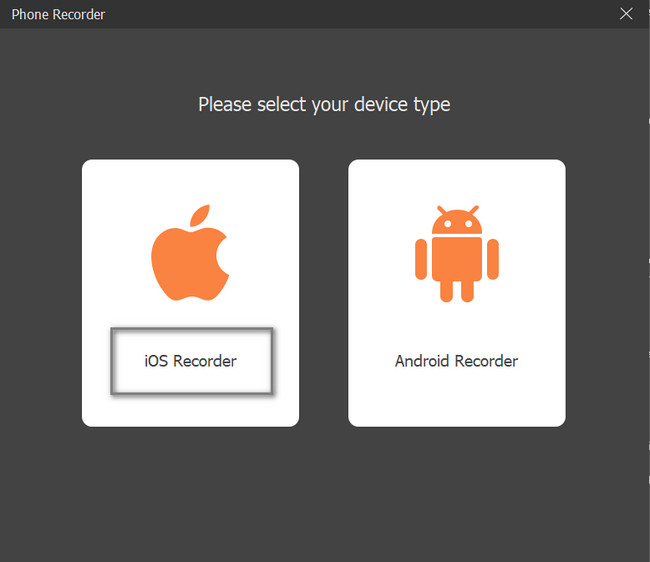
Paso 4Para activar el iPhone en la computadora, debe conectar el dispositivo a la misma WLAN o conexión a Internet e IP que la computadora. Después de eso, seleccione el pantalla de reflejo sección en el lado izquierdo de la herramienta. Debajo, verá la guía o las instrucciones para ver o ubicar la grabadora de pantalla en su dispositivo iPhone.
Nota: En el lado derecho de Screen Mirroring, verá la sección Audio Mirroring. Puedes usarlo si quieres grabar el audio de tu iPhone. También verás la guía debajo para evitar errores en el proceso.
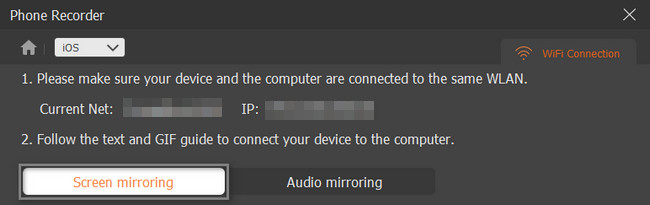
Paso 5Encuentra los Ajustes or Equipo icono en su dispositivo iPhone. Después, ve a la Centro de Control entre todas las opciones en la configuración. Haga clic en el Control personalizado botón y elegir el pantalla de reflejo .
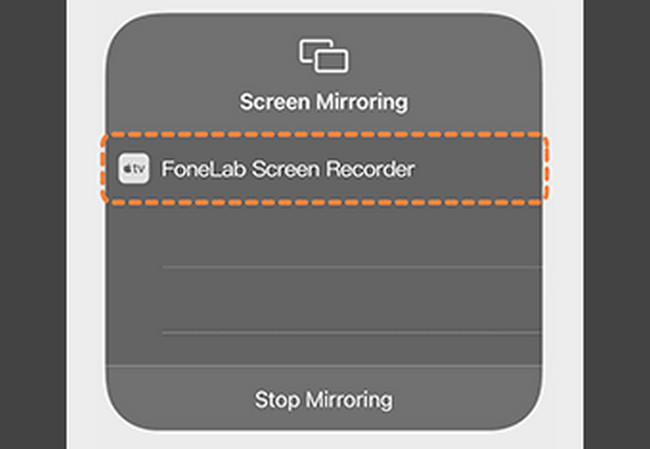
Paso 6Verá la pantalla en la computadora después de eso. Puede seleccionar el Resolución del video antes de comenzar la grabación. Además, puede elegir el otro contenido de grabación en el video, como el altavoz del teléfono. En este caso, puede agregar el audio del altavoz del dispositivo. En el lado derecho de la herramienta, seleccione el Resolución de salida botón. Para iniciar la grabación, haga clic en el Record botón. Por otro lado, para detener la grabación, haga clic en el Detener icono. El dispositivo guardará el video automáticamente.
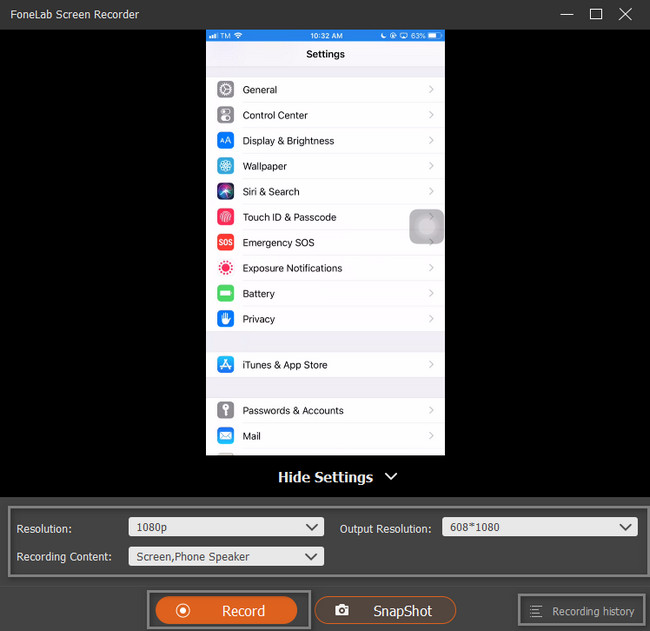
Esta grabadora de pantalla es la mejor herramienta que puede usar sin realizar la técnica de jailbreak. Aparte de esto, hay otra forma o alternativa para grabar la pantalla de tu iPhone. Puede utilizar aplicaciones de terceros. Sin embargo, son complicados cuando los usas. Afortunadamente, este artículo lo guiará hacia el más confiable. Procede a descubrir la aplicación para tu iPhone.
FoneLab Screen Recorder le permite capturar videos, audio, tutoriales en línea, etc. en Windows / Mac, y puede personalizar fácilmente el tamaño, editar el video o audio, y más.
- Grabe video, audio, cámara web y tome capturas de pantalla en Windows / Mac.
- Vista previa de datos antes de guardar.
- Es seguro y fácil de usar.
Parte 2. Aplicación de grabador de pantalla de iPhone de terceros sin Jailbreak
Además del software en la computadora anterior, puede usar aplicaciones para grabar su pantalla en su iPhone. Hay muchas aplicaciones de grabación de pantalla que puede descargar. En este caso, no conoce la mejor y más confiable aplicación para capturar su pantalla. Lo bueno de esto es la reseña de las personas que descargan la app. Por esta razón, conocerá la útil grabadora de pantalla y no la legítima. Afortunadamente, este artículo encontró la aplicación líder en grabación de pantalla para dispositivos iPhone. Es complicado de usar, pero le dará los métodos y pasos para lograr su objetivo. Pase a su guía.
Paso 1En Apple Store, busque la barra de búsqueda y escriba TechSmith Capture. Toque la primera aplicación que aparecerá en la pantalla. Descárguelo en su dispositivo e instálelo inmediatamente para comenzar a grabar su pantalla.
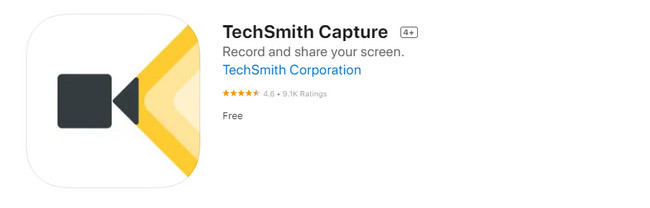
Paso 2Haga clic en el Red Dot en la parte superior para comenzar a grabar la pantalla de su iPhone. Una vez que decida finalizar la grabación, haga clic en el Detener icono de la aplicación.
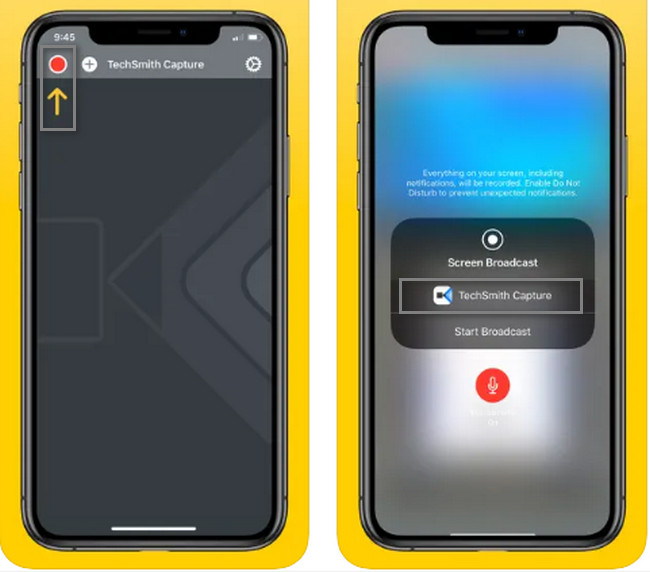
Parte 3. Preguntas frecuentes sobre Screen Recorder No Jailbreak
¿Cuál es el mejor grabador de pantalla gratuito para iPad sin jailbreak?
Si desea una grabadora de pantalla para iPad gratis además de la función de grabación incorporada, puede usar la herramienta en Mac. Sobre el Finder de su dispositivo, busque la barra de búsqueda y escriba QuickTime. Inicie el icono de QuickTime y localice el Archive en la parte superior de la interfaz principal. Debajo, elija el Nueva grabación de pantalla sección. En el lado derecho, haga clic en el Record del botón.
¿Qué herramienta usan los Tiktokers para filtrar registros en iPhones?
La mayoría de las veces, los Tiktokers usan la herramienta integrada de sus iPhones. Sobre el Barra de notificaciones, solo hacen clic en el Record botón para iniciar la grabación. Una vez que hayan terminado de capturar su pantalla, haga clic en el Detener icono. Como alternativa, pueden usar FoneLab Screen Recorder duplicando la pantalla del iPhone en la computadora.
FoneLab Screen Recorder le permite capturar videos, audio, tutoriales en línea, etc. en Windows / Mac, y puede personalizar fácilmente el tamaño, editar el video o audio, y más.
- Grabe video, audio, cámara web y tome capturas de pantalla en Windows / Mac.
- Vista previa de datos antes de guardar.
- Es seguro y fácil de usar.
Utilice estos métodos rápidos para grabar la pantalla de su iPhone. Incluye la mejor grabadora de pantalla entre todas las herramientas. FoneLab Screen Recorder es una herramienta legítima y confiable. ¿Quieres conocer y explorar más esta herramienta? ¡Descargue y configure la herramienta ahora en su dispositivo!
